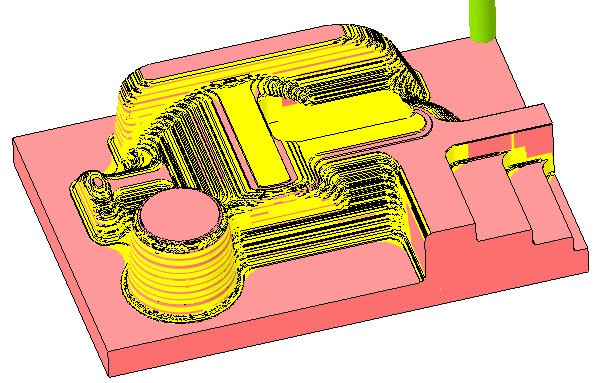Trabajo con parámetros de desbaste y desbaste de restos
Mire el vídeo en el que se muestra cómo trabajar con parámetros de desbaste y de desbaste de restos. Este tutorial es un manual paso a paso sobre cómo crear secuencias de desbaste de HSM y de desbaste de restos.
Trabajo con parámetros de tipo de escaneado y de corte
1. Abra el conjunto MFG0001.ASM.
2. En el árbol del modelo, pulse en la secuencia CONSTANT_LOAD y luego en  para editar la definición. Se abre la ficha Desbaste de HSM (HSM Rough).
para editar la definición. Se abre la ficha Desbaste de HSM (HSM Rough).
 para editar la definición. Se abre la ficha Desbaste de HSM (HSM Rough).
para editar la definición. Se abre la ficha Desbaste de HSM (HSM Rough).3. Pulse en  y seleccione la herramienta SF30_R1_ISO50 con el diámetro de la herramienta de corte de 30 mm.
y seleccione la herramienta SF30_R1_ISO50 con el diámetro de la herramienta de corte de 30 mm.
 y seleccione la herramienta SF30_R1_ISO50 con el diámetro de la herramienta de corte de 30 mm.
y seleccione la herramienta SF30_R1_ISO50 con el diámetro de la herramienta de corte de 30 mm.4. En la subficha Referencias (References), pulse en el selector Ventana de fresado (Mill window) y, en el árbol del modelo, seleccione Mill Window 1.
5. En la ficha Parámetros (Parameters), los parámetros se rellenan automáticamente según el diámetro de la herramienta. Para optimizar la trayectoria de herramienta, defina los valores tal como se muestra para los siguientes parámetros:
◦ SCAN_TYPE = CONSTANT_LOAD
◦ CUT_TYPE = CLIMB
◦ ROUGH_OPTION = ROUGH_ONLY
◦ ROUGH_STOCK_ALLOW = 1
◦ BOTTOM_STOCK_ALLOW = 1
◦ MAX_STEP_DEPTH = 5
◦ CLOSED_AREA_ENTRY = HELICAL
◦ RAMP_ANGLE = 15
◦ PULLOUT_DIST = 5
◦ HELICAL_DIAMETER_PERC = 50
6. Pulse en la flecha junto a  y luego en
y luego en  . Se abre la ficha Eliminación de material (Material Removal).
. Se abre la ficha Eliminación de material (Material Removal).
 y luego en
y luego en  . Se abre la ficha Eliminación de material (Material Removal).
. Se abre la ficha Eliminación de material (Material Removal).7. Pulse en  para abrir el cuadro de diálogo Ejecutar simulación (Play Simulation).
para abrir el cuadro de diálogo Ejecutar simulación (Play Simulation).
 para abrir el cuadro de diálogo Ejecutar simulación (Play Simulation).
para abrir el cuadro de diálogo Ejecutar simulación (Play Simulation).8. Pulse en  para ejecutar la simulación.
para ejecutar la simulación.
 para ejecutar la simulación.
para ejecutar la simulación.
9. En la ficha Eliminación de material (Material Removal), pulse en  y luego, en la ficha Desbaste de HSM (HSM Rough), pulse en Aceptar (OK) para completar la secuencia.
y luego, en la ficha Desbaste de HSM (HSM Rough), pulse en Aceptar (OK) para completar la secuencia.
 y luego, en la ficha Desbaste de HSM (HSM Rough), pulse en Aceptar (OK) para completar la secuencia.
y luego, en la ficha Desbaste de HSM (HSM Rough), pulse en Aceptar (OK) para completar la secuencia.10. En el árbol del modelo, pulse en la secuencia TYPE_SPIRAL y luego en  para editar la definición. Se abre la ficha Desbaste de HSM (HSM Rough).
para editar la definición. Se abre la ficha Desbaste de HSM (HSM Rough).
 para editar la definición. Se abre la ficha Desbaste de HSM (HSM Rough).
para editar la definición. Se abre la ficha Desbaste de HSM (HSM Rough).11. En la ficha Parámetros (Parameters), defina valores como se muestra para los siguientes parámetros y luego repita los pasos 6 a 9:
◦ SCAN_TYPE = TYPE_SPIRAL
◦ CUT_TYPE = UPCUT
◦ ROUGH_OPTION = ROUGH_ONLY
◦ CLOSED_AREA_ENTRY = AUTOMATIC
◦ PULLOUT_DIST = 5
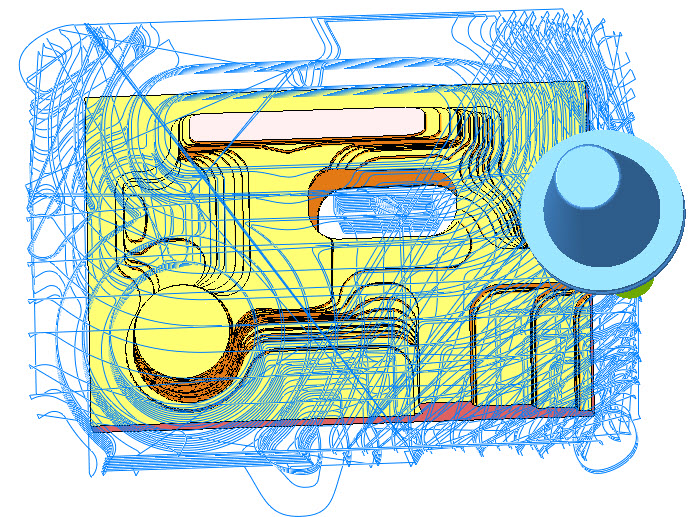
12. En el árbol del modelo, pulse en la secuencia TYPE_1 y luego en  para editar la definición. Se abre la ficha Desbaste de HSM (HSM Rough).
para editar la definición. Se abre la ficha Desbaste de HSM (HSM Rough).
 para editar la definición. Se abre la ficha Desbaste de HSM (HSM Rough).
para editar la definición. Se abre la ficha Desbaste de HSM (HSM Rough).13. En la ficha Parámetros (Parameters), defina valores como se muestra para los siguientes parámetros y luego repita los pasos 6 a 9:
◦ SCAN_TYPE = TYPE_1
◦ CUT_TYPE = ZIG_ZAG
◦ ROUGH_OPTION = ROUGH_AND_PROF
◦ CLOSED_AREA_ENTRY = RADIAL
◦ PULLOUT_DIST = 5

Trabajo con otros parámetros de desbaste
1. En el árbol del modelo, pulse en la secuencia CONSTANT_LOAD y luego en  para editar la definición. Se abre la ficha Desbaste de HSM (HSM Rough).
para editar la definición. Se abre la ficha Desbaste de HSM (HSM Rough).
 para editar la definición. Se abre la ficha Desbaste de HSM (HSM Rough).
para editar la definición. Se abre la ficha Desbaste de HSM (HSM Rough).2. En la ficha Parámetros (Parameters), los parámetros se rellenan automáticamente según el diámetro de la herramienta. Para optimizar la trayectoria de herramienta, defina los valores tal como se muestra para los siguientes parámetros:
◦ NUMBER_INTERMEDIATE_SLICES = 2
◦ INTERMEDIATE_SLICE_ADJUST = AFTER
◦ MAX_STEP_DEPTH = 15
3. Pulse en la flecha junto a  y luego en
y luego en  . Se abre la ficha Eliminación de material (Material Removal).
. Se abre la ficha Eliminación de material (Material Removal).
 y luego en
y luego en  . Se abre la ficha Eliminación de material (Material Removal).
. Se abre la ficha Eliminación de material (Material Removal).4. Pulse en  para abrir el cuadro de diálogo Ejecutar simulación (Play Simulation).
para abrir el cuadro de diálogo Ejecutar simulación (Play Simulation).
 para abrir el cuadro de diálogo Ejecutar simulación (Play Simulation).
para abrir el cuadro de diálogo Ejecutar simulación (Play Simulation).5. Pulse en  para ejecutar la simulación.
para ejecutar la simulación.
 para ejecutar la simulación.
para ejecutar la simulación.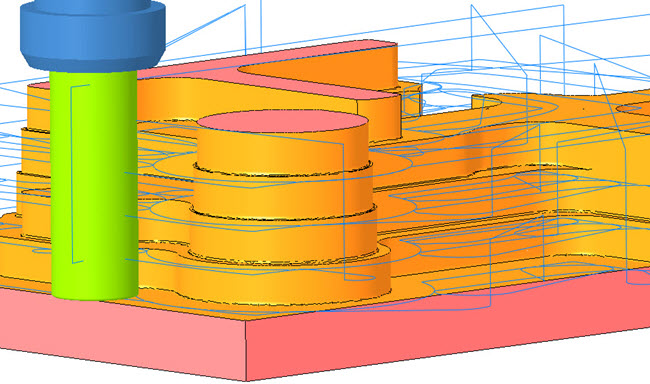
6. En la ficha Eliminación de material (Material Removal), pulse en  .
.
 .
.7. En la ficha Parámetros (Parameters), defina valores como se muestra para los siguientes parámetros y luego repita los pasos 3 a 6:
◦ NUMBER_INTERMEDIATE_SLICES = 0
◦ START_HEIGHT = 60
◦ END_HEIGHT = 25
◦ MAX_STEP_DEPTH = 5
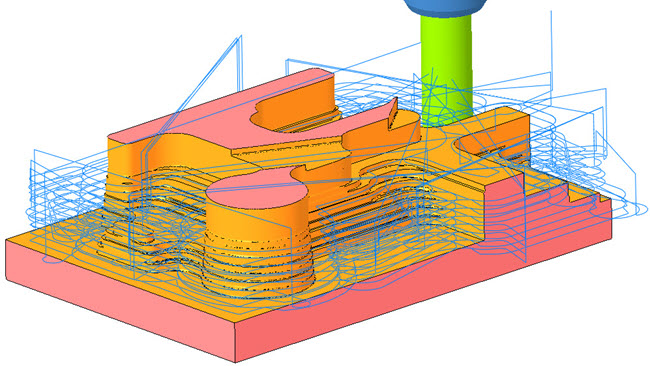
8. En la ficha Parámetros (Parameters), defina valores como se muestra para los siguientes parámetros y luego repita los pasos 3 a 6:
◦ ALLOW_ENTRY_OUTSIDE = NO
◦ RAMP_ANGLE = 5
◦ CLOSED_AREA_ENTRY = HELICAL
◦ HELICAL_DIAMETER_PERC = 30
9. Pulse en Aceptar (OK) para completar la secuencia.
10. En el árbol del modelo, pulse en Mill window 1 y luego en  para editar la definición. Se abre la ficha Ventana de fresado (Mill Window).
para editar la definición. Se abre la ficha Ventana de fresado (Mill Window).
 para editar la definición. Se abre la ficha Ventana de fresado (Mill Window).
para editar la definición. Se abre la ficha Ventana de fresado (Mill Window).11. En la ficha Opciones (Options), seleccione Dentro del contorno de la ventana (Inside window contour) y pulse en Aceptar (OK).
12. En el árbol del modelo, pulse en la secuencia CONSTANT_LOAD y luego en  para abrir el cuadro de diálogo EJECUTAR TRAYECTORIA (PLAY PATH).
para abrir el cuadro de diálogo EJECUTAR TRAYECTORIA (PLAY PATH).
 para abrir el cuadro de diálogo EJECUTAR TRAYECTORIA (PLAY PATH).
para abrir el cuadro de diálogo EJECUTAR TRAYECTORIA (PLAY PATH).13. Pulse en  para ejecutar la simulación.
para ejecutar la simulación.
 para ejecutar la simulación.
para ejecutar la simulación.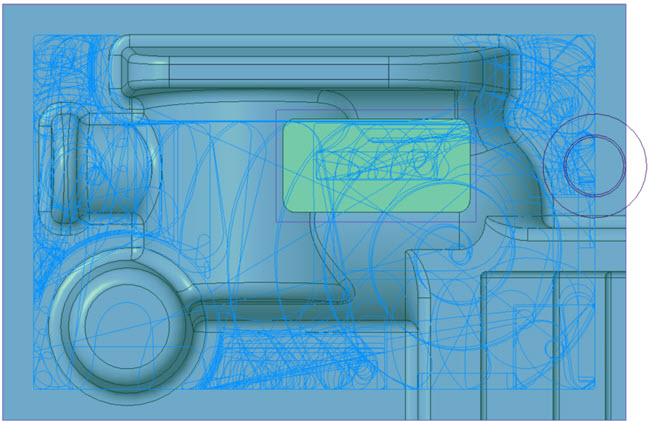
14. En el árbol del modelo, pulse en Mill window 1 y luego en  para editar la definición. Se abre la ficha Ventana de fresado (Mill Window).
para editar la definición. Se abre la ficha Ventana de fresado (Mill Window).
 para editar la definición. Se abre la ficha Ventana de fresado (Mill Window).
para editar la definición. Se abre la ficha Ventana de fresado (Mill Window).15. En la ficha Opciones (Options), seleccione Fuera del contorno de la ventana (Outside window contour) y pulse en Aceptar (OK).
16. En el árbol del modelo, pulse en la secuencia CONSTANT_LOAD y luego en  para abrir el cuadro de diálogo EJECUTAR TRAYECTORIA (PLAY PATH).
para abrir el cuadro de diálogo EJECUTAR TRAYECTORIA (PLAY PATH).
 para abrir el cuadro de diálogo EJECUTAR TRAYECTORIA (PLAY PATH).
para abrir el cuadro de diálogo EJECUTAR TRAYECTORIA (PLAY PATH).17. Pulse en  para ejecutar la simulación.
para ejecutar la simulación.
 para ejecutar la simulación.
para ejecutar la simulación.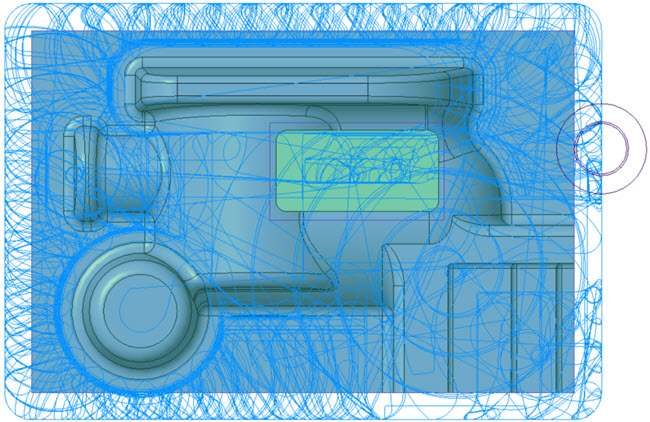
18. En el árbol del modelo, pulse en la secuencia TYPE_SPIRAL y luego en  para editar la definición. Se abre la ficha Desbaste de HSM (HSM Rough).
para editar la definición. Se abre la ficha Desbaste de HSM (HSM Rough).
 para editar la definición. Se abre la ficha Desbaste de HSM (HSM Rough).
para editar la definición. Se abre la ficha Desbaste de HSM (HSM Rough).19. En la ficha Parámetros (Parameters), defina valores como se muestra para los siguientes parámetros y luego repita los pasos 3 a 6:
◦ STEP_OVER = 28
◦ REMOVE_CORNER_PEGS = YES
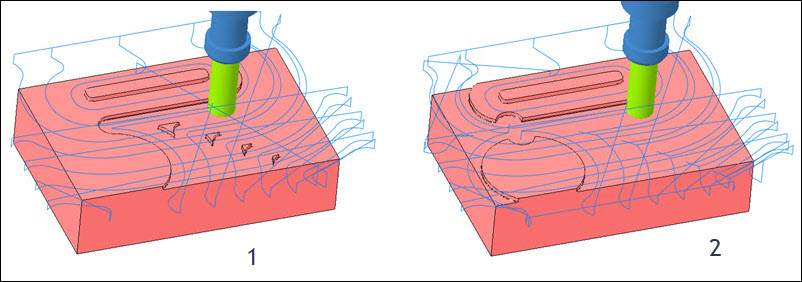
1. REMOVE_CORNER_PEGS se define en NO.
2. REMOVE_CORNER_PEGS se define en YES.
20. En la subficha Referencias (References), pulse en el selector Ventana de fresado (Mill window) y, en el árbol del modelo, seleccione Mill Window 3.
21. En la ficha Parámetros (Parameters), defina valores como se muestra para el siguiente parámetro y luego repita los pasos 3 a 6:
◦ BOTTOM_STOCK_ALLOW = 0
◦ MAX_STEP_DEPTH = 8
◦ MACHINE_FLATLANDS = NO
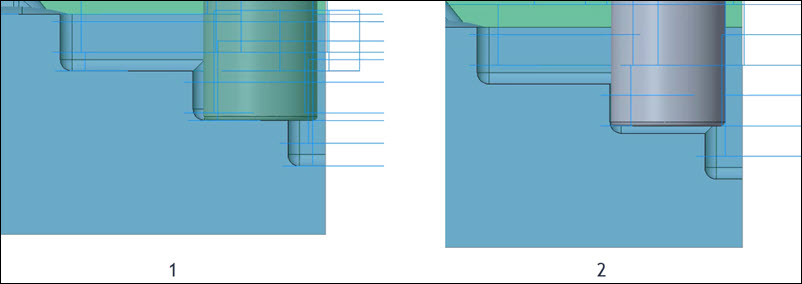
1. MACHINE_FLATLANDS se define en YES.
2. MACHINE_FLATLANDS se define en NO.
22. En la ficha Parámetros (Parameters), defina valores como se muestra para los siguientes parámetros y luego repita los pasos 3 a 6:
◦ MACHINE_FLATLANDS = YES
◦ MINIMUM_WIDTH = 8
◦ MAX_STEP_DEPTH = 5
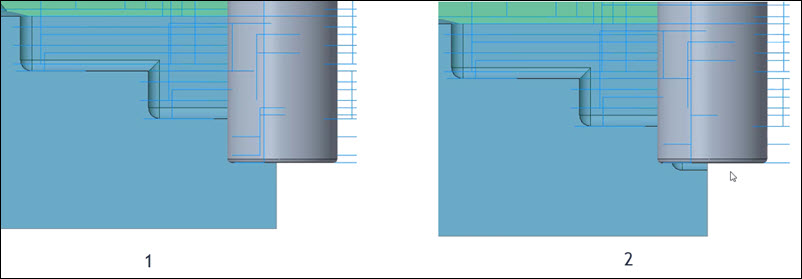
1. MINIMUM_WIDTH se define en 1.
2. MINIMUM_WIDTH se define en 8. Cuando MINIMUM_WIDTH se define en 8, se omite la última pasada.
Trabajo con opciones de desbaste de restos
En los siguientes pasos, se trabajará con parámetros que son exclusivos del desbaste de restos.
1. En el árbol del modelo, pulse en la secuencia RE_ROUGH_PREV_TOOL y luego en  para editar la definición. Se abre la ficha Desbaste de restos de HSM (HSM Rest Rough).
para editar la definición. Se abre la ficha Desbaste de restos de HSM (HSM Rest Rough).
 para editar la definición. Se abre la ficha Desbaste de restos de HSM (HSM Rest Rough).
para editar la definición. Se abre la ficha Desbaste de restos de HSM (HSM Rest Rough).2. Pulse en  y seleccione la herramienta SF16_R1_ISO50 con un diámetro de la herramienta de corte de 16 mm.
y seleccione la herramienta SF16_R1_ISO50 con un diámetro de la herramienta de corte de 16 mm.
 y seleccione la herramienta SF16_R1_ISO50 con un diámetro de la herramienta de corte de 16 mm.
y seleccione la herramienta SF16_R1_ISO50 con un diámetro de la herramienta de corte de 16 mm.En la ficha Referencias (References), la Herramienta de corte de referencia (Reference Cutting Tool) recopila automáticamente la herramienta utilizada previamente SF30_R1_ISO50.
3. En la ficha Parámetros (Parameters), los parámetros se rellenan automáticamente según el diámetro de la herramienta. Para optimizar la trayectoria de herramienta, defina los valores tal como se muestra para los siguientes parámetros:
◦ STEP_OVER = 8
◦ MAX_STEP_DEPTH = 5
◦ ROUGH_STOCK_ALLOW = 1
◦ BOTTOM_STOCK_ALLOW = 1
◦ PREVIOUS_ROUGH_STOCK_ALLOW = 1
◦ PREVIOUS_BOTTOM_STOCK_ALLOW = 1
4. Pulse en la flecha junto a  y luego en
y luego en  . Se abre la ficha Eliminación de material (Material Removal).
. Se abre la ficha Eliminación de material (Material Removal).
 y luego en
y luego en  . Se abre la ficha Eliminación de material (Material Removal).
. Se abre la ficha Eliminación de material (Material Removal).5. En la ficha Eliminación de material (Material Removal), pulse en > . Se abre el cuadro de diálogo Cargar material (Load stock).
6. Seleccione rough.bin y pulse en Abrir (Open).
7. Pulse en  para abrir el cuadro de diálogo Ejecutar simulación (Play Simulation).
para abrir el cuadro de diálogo Ejecutar simulación (Play Simulation).
 para abrir el cuadro de diálogo Ejecutar simulación (Play Simulation).
para abrir el cuadro de diálogo Ejecutar simulación (Play Simulation).8. Pulse en  para ejecutar la simulación.
para ejecutar la simulación.
 para ejecutar la simulación.
para ejecutar la simulación.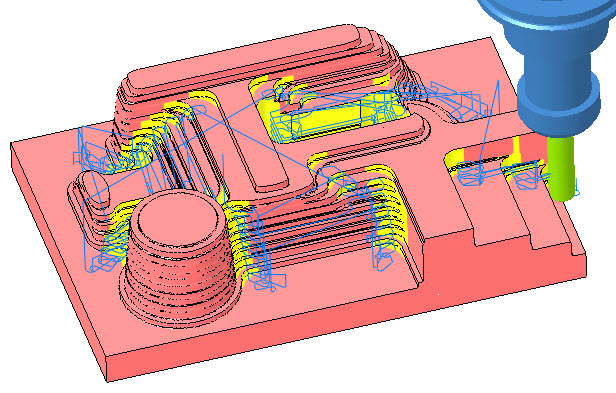
Cuando se utiliza una herramienta anterior para calcular la trayectoria de herramienta, las limitaciones, como la longitud de la herramienta y la geometría de soporte, afectan a la secuencia de desbaste de restos. En tales escenarios, se pueden generar trayectorias de herramienta más precisas con el material anterior. |
9. En la ficha Eliminación de material (Material Removal), pulse en  y luego en la ficha Desbaste de restos de HSM (HSM Rest Rough), pulse en Aceptar (OK).
y luego en la ficha Desbaste de restos de HSM (HSM Rest Rough), pulse en Aceptar (OK).
 y luego en la ficha Desbaste de restos de HSM (HSM Rest Rough), pulse en Aceptar (OK).
y luego en la ficha Desbaste de restos de HSM (HSM Rest Rough), pulse en Aceptar (OK).10. En el árbol del modelo, pulse en la secuencia RE_ROUGH_PREV_STOCK y luego en  para editar la definición. Se abre la ficha Desbaste de restos de HSM (HSM Rest Rough).
para editar la definición. Se abre la ficha Desbaste de restos de HSM (HSM Rest Rough).
 para editar la definición. Se abre la ficha Desbaste de restos de HSM (HSM Rest Rough).
para editar la definición. Se abre la ficha Desbaste de restos de HSM (HSM Rest Rough).11. En la subficha Referencias (References), pulse en el selector Ventana de fresado (Mill window) y, en el árbol del modelo, seleccione Mill Window 1.
12. En la ficha Referencias (References), en el selector Fichero de material excedente de desbaste (Rough Stock File), pulse en  para importar el fichero de material de desbaste. Se abre el cuadro de diálogo Abrir (Open).
para importar el fichero de material de desbaste. Se abre el cuadro de diálogo Abrir (Open).
 para importar el fichero de material de desbaste. Se abre el cuadro de diálogo Abrir (Open).
para importar el fichero de material de desbaste. Se abre el cuadro de diálogo Abrir (Open).13. Seleccione rough.stl y pulse en Abrir (Open).
14. En la ficha Parámetros (Parameters)
, pulse en  . Se abre el cuadro de diálogo Seleccionar paso (Select Step). La secuencia RE_ROUGH_PREV_TOOL está seleccionada.
. Se abre el cuadro de diálogo Seleccionar paso (Select Step). La secuencia RE_ROUGH_PREV_TOOL está seleccionada.
 . Se abre el cuadro de diálogo Seleccionar paso (Select Step). La secuencia RE_ROUGH_PREV_TOOL está seleccionada.
. Se abre el cuadro de diálogo Seleccionar paso (Select Step). La secuencia RE_ROUGH_PREV_TOOL está seleccionada.15. Pulse en Aceptar (OK) para copiar parámetros y repetir los pasos 4 a 9.